巊梡庤弴栠傞
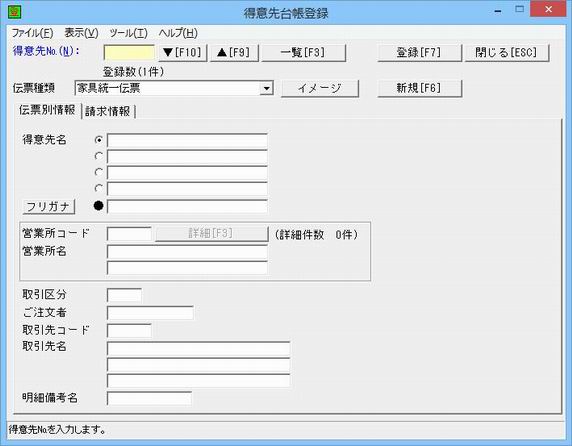
[摼堄愭戜挔搊榐]
栠傞
- [僗僞乕僩]-[僾儘僌儔儉]-[壠嬶摑堦揱昜報嶞3]-[00.儊僯儏乕]偱[壠嬶摑堦揱昜報嶞]傪婲摦偟傑偡丅
- [06.摼堄愭戜挔搊榐]偱[摼堄愭戜挔搊榐]傪婲摦偟傑偡丅
- 揱昜庬椶傪慖戰偟傑偡丅
- [摼堄愭噦(N)]傪擖椡偟傑偡丅
怴婯摼堄愭傪搊榐偡傞応崌丗
- 搊榐偟偨偄斣崋(搊榐偟偰偄側偄斣崋)傪擖椡偟偰亙Enter亜僉乕傪墴偟傑偡丅
(暥帤楍斣崋側偺偱丄01偲001偼暿偺摼堄愭偲偟偰埖傢傟傑偡丅)埲慜搊榐偟偨摼堄愭傪曄峏偡傞応崌丗
- 曄峏偟偨偄摼堄愭偺摼堄愭噦傪擖椡偟偰亙Enter亜僉乕傪墴偟偰曄峏偡傞摼堄愭傪屇傃弌偟傑偡丅
仸摼堄愭噦偑傢偐傜側偄応崌丅
- 亙堦棗[F3]亜儃僞儞傪墴偟偰[摼堄愭堦棗]傪奐偒傑偡丅
- 専嶕庬椶傪慖戰偟傑偡丅
乽摼堄愭噦乿丄乽柤徧乿丄乽僼儕僈僫乿偺拞偐傜慖戰偟傑偡丅- 専嶕傪偡傞暥帤楍傪擖椡偟偰亙専嶕亜儃僞儞傪墴偟傑偡丅
専嶕嵟戝審悢偼100審偱偡丅尒偮偐傜側偄応崌偼専嶕暥帤楍傪曄峏偡傞偐丄暿偺庬椶偱専嶕傪峴偄傑偡丅- 昞帵偡傞僨乕僞傪慖戰偟儅僂僗偺僟僽儖僋儕僢僋傑偨偼亙Enter亜僉乕偱妋掕偟傑偡丅
仸昞帵偟偰偄傞摼堄愭偺慜屻(摼堄愭噦)傪屇傃弌偡偲偒偼丄亙仴[F10]亜儃僞儞傑偨偼亙仯[F9]亜儃僞儞傪墴偟傑偡丅
[揱昜暿忣曬]
- [摼堄愭柤]傪擖椡偟傑偡丅
専嶕帪偺懳徾偵偡傞摼堄愭柤傪慖戰偟傑偡丅- [僼儕僈僫]傪擖椡偟傑偡丅
- [塩嬈強僐乕僪]傪擖椡偟傑偡丅
- [塩嬈強柤]傪擖椡偟傑偡丅
- [庢堷嬫暘]傪擖椡偟傑偡丅
- [偛拲暥幰]傪擖椡偟傑偡丅
- [庢堷愭僐乕僪]傪擖椡偟傑偡丅
- [庢堷愭柤]傪擖椡偟傑偡丅
- [柧嵶旛峫柤]傪擖椡偟傑偡丅
[惪媮忣曬]
- [惪媮柤徧]傪擖椡偟傑偡丅
- [梄曋斣崋]傪擖椡偟傑偡丅
- [廧強]傪擖椡偟傑偡丅
- [揹榖斣崋]傪擖椡偟傑偡丅
- [FAX斣崋]傪擖椡偟傑偡丅
- [惪媮乊擔]偺桳柍偵僠僃僢僋傪晅偗傑偡丅
- [乊擔]傪擖椡偟傑偡丅
- [惪媮寧]傪擖椡偟傑偡丅
- [惪媮擔]傪擖椡偟傑偡丅
- [惪媮帪偺徚旓惻寁嶼桳柍]傪擖椡偟傑偡丅
- [惪媮徚旓惻棪]傪擖椡偟傑偡丅
- [惪媮彂偺寁嶼嬥妟庬椶]傪擖椡偟傑偡丅
- [惪媮彂偺峊偊]傪擖椡偟傑偡丅
- [旛峫]傪擖椡偟傑偡丅
- 亙搊榐[F7]亜儃僞儞傪墴偟偰擖椡摼堄愭偺搊榐傪峴偄傑偡丅
- 亙暵偠傞[ESC]亜儃僞儞傪墴偟偰僾儘僌儔儉傪廔椆偟傑偡丅